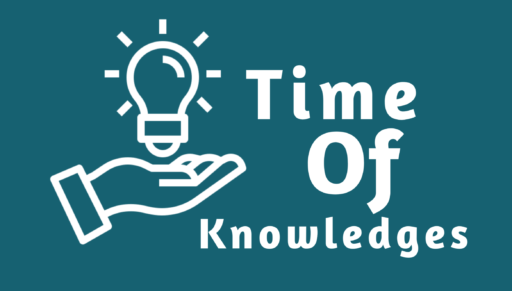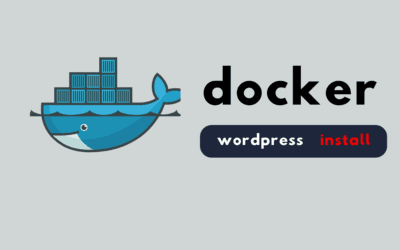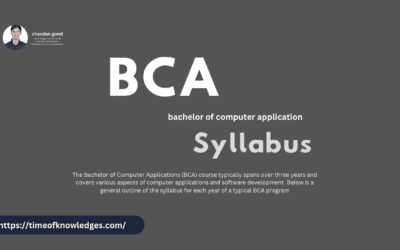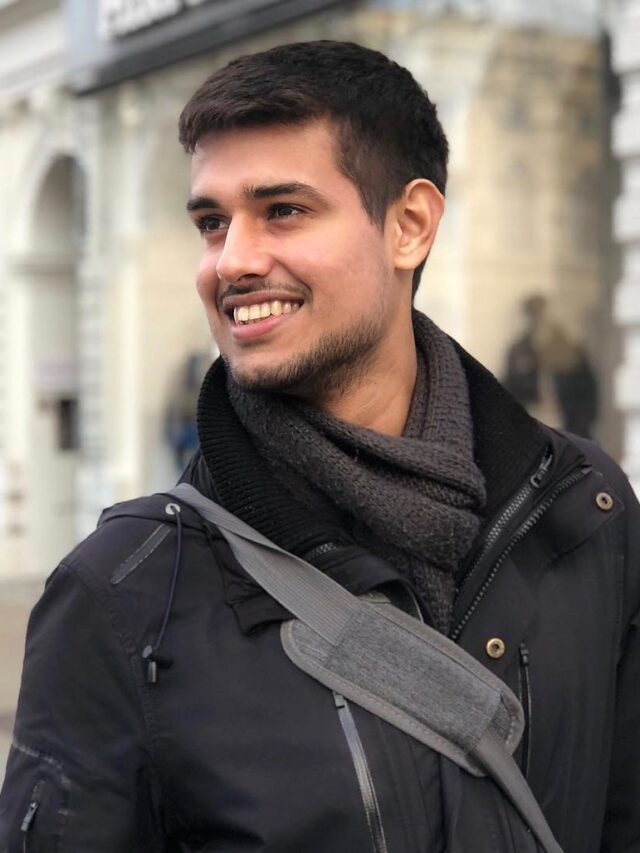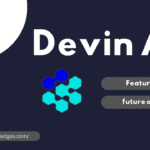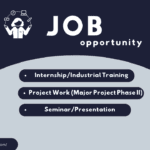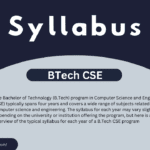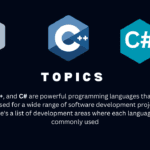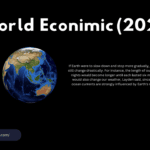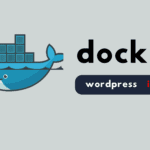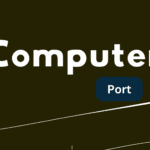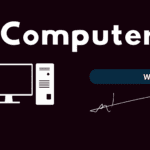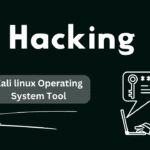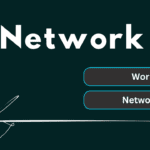docker mein wordpress install
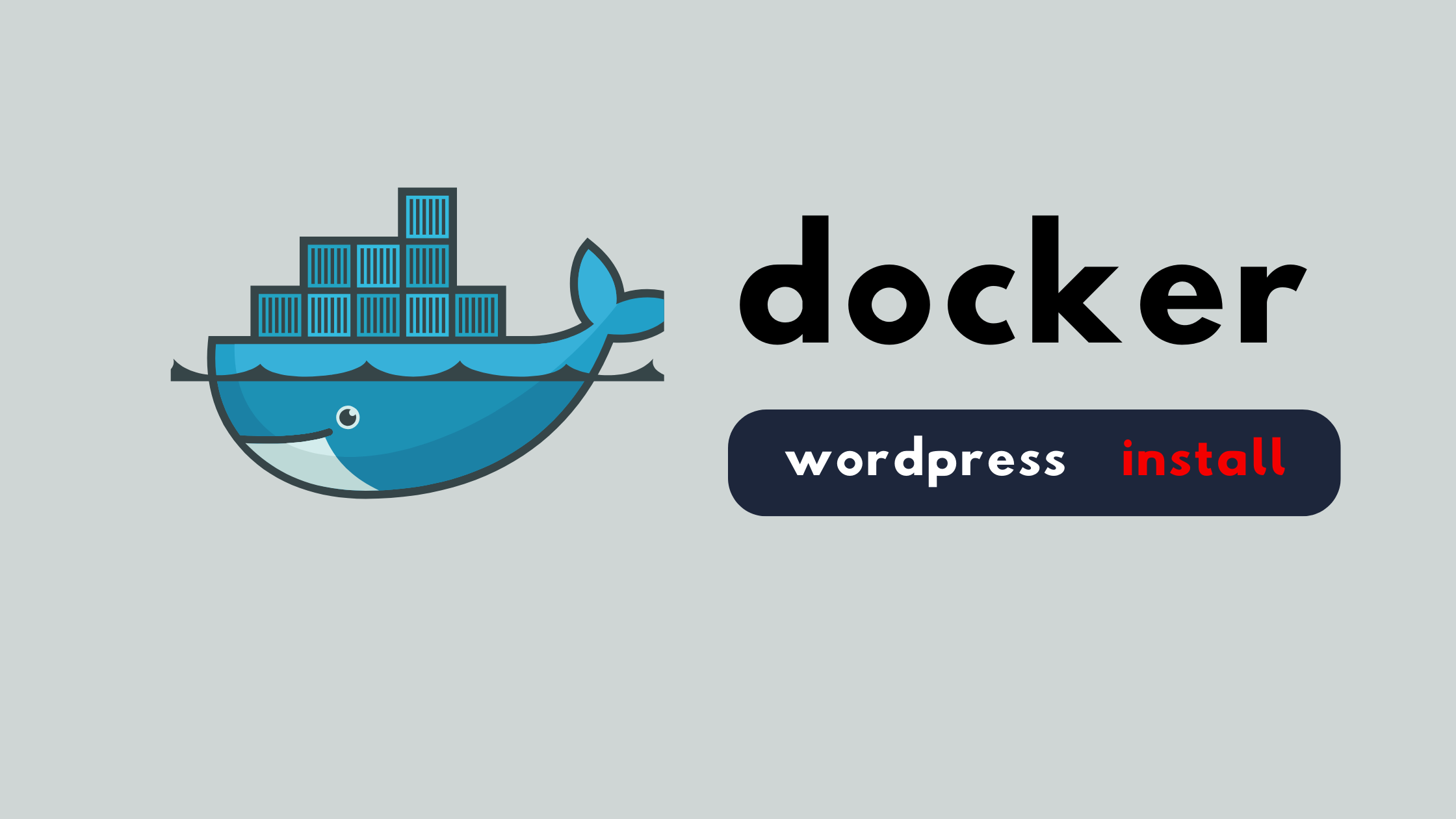
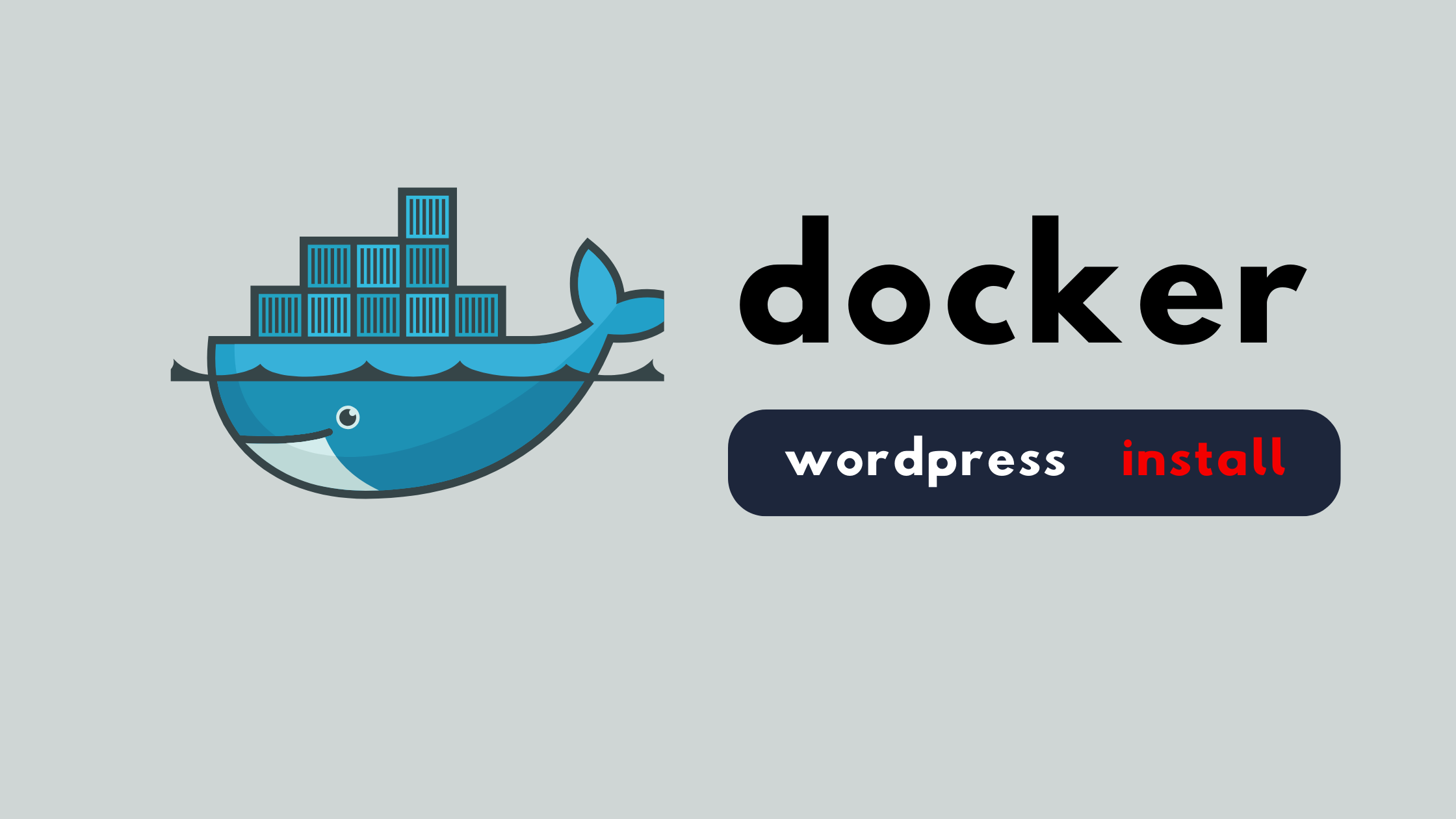
Docker ko Linux par install kare aur docker mein wordpress install karne ke liye neeche diye gaye steps follow karein. Yeh steps Ubuntu Linux ke liye hain, lekin dusre Linux distributions par bhi similar steps apply hote hain.
Step 1: Package Update
Sabse pehle, package manager ko update karein taaki latest packages aur repositories available ho.
sudo apt updateStep 2: Dependencies Install Karein
Docker ko install karne ke liye kuch dependencies install karna padta hai:
sudo apt install -y apt-transport-https ca-certificates curl software-properties-commonStep 3: Docker Repository Add Karein
Docker ke official GPG key ko add karein:
curl -fsSL https://download.docker.com/linux/ubuntu/gpg | sudo apt-key add -Ab Docker repository ko apt sources list mein add karein:
sudo add-apt-repository "deb [arch=amd64] https://download.docker.com/linux/ubuntu $(lsb_release -cs) stable"Step 4: Package Database Update Karein
Docker packages ko apt database se update karein:
sudo apt updateStep 5: Docker CE (Community Edition) Install Karein
Ab Docker CE ko install karein:
sudo apt install -y docker-ceStep 6: Docker Service Start Karein
Docker service ko start karein aur system boot par automatically start hone ke liye enable karein:
sudo systemctl start docker
sudo systemctl enable dockerStep 7: Docker Group Mein User Ko Add Karein (Optional)
Docker commands ko sudo ke bina run karne ke liye, apne user ko docker group mein add karein:
sudo usermod -aG docker $USERNote: Uske baad, aapko current shell session ko restart karke ya ek new terminal window open karke changes ko apply karna padega.
Step 8: Docker Version Check Karein
Docker successfully install hua ya nahi check karne ke liye, command line se version check karein:
docker --versionIs command se aapko Docker version ki information mil jayegi.
Docker version 20.10.25+dfsg1, build b82b9f3
Ab aapka Docker Linux system par successfully install ho gaya hai. Agar koi aur queries hain toh batayein!
docker mein wordpress install :
WordPress ko Docker mein install karne ke liye, neeche diye gaye steps follow karein:
wordpress file bhi download kar sakte hai click
Step 1: Docker Install Karein
sudo apt install docker.io mkdir wordpress
cd wordpress touch docker-compose.yml
vim docker-compose.ymlApne system par Docker install karein. Docker ko yaha se download aur install kar sakte hain.
Step 2: Docker Compose File Banayein
Docker Compose ka use karke WordPress aur MySQL containers ko define karte hain. Ek docker-compose.yml file create karein:
version: '3'
services:
wordpress:
image: wordpress:latest
ports:
- "8080:80"
environment:
WORDPRESS_DB_HOST: db
WORDPRESS_DB_USER: root
WORDPRESS_DB_PASSWORD: example_password
WORDPRESS_DB_NAME: wordpress
volumes:
- wordpress_data:/var/www/html
db:
image: mysql:5.7
environment:
MYSQL_ROOT_PASSWORD: example_password
MYSQL_DATABASE: wordpress
volumes:
- db_data:/var/lib/mysql
volumes:
wordpress_data:
db_data:Step 3: Docker Compose se WordPress Install Karein
Ab docker-compose.yml file ke directory mein jaaye aur ye command run karein:
docker-compose up -dYeh command WordPress aur MySQL containers ko create karega aur inhe background mein run karega.
Step 4: WordPress Install Karein
Ab aap apne browser mein http://localhost:8080 open karein. WordPress installation process start hogi. Aapko language select karna hoga, fir database details enter karni hogi:
- Database Name:
wordpress - Username:
root - Password:
example_password - Database Host:
db(MySQL container ka naam)
Bas ye details enter karein aur WordPress installation ko complete karein.
what is docker ?
Docker is an open platform for developing, shipping, and running applications.
any platform ( Window ,Max , Linux Operating System) ..
what is wordpress ?
WordPress is a popular open-source content management system (CMS) used for creating websites and blogs. It offers a user-friendly interface and a wide range of plugins and themes for customization.
Notes:
docker-compose.ymlfile mein ki gayi configurations aapke requirements ke according modify kar sakte hain.- Port
8080aapko apne local system par available honi chahiye. Agar aap koi aur port use karna chahte hain to- "8080:80"ko change karein (<host_port>:<container_port>). - Volume definitions (
wordpress_dataaurdb_data) containers ke data persist karne ke liye use hoti hain. Aap inhe bhi customize kar sakte hain. - Production environment ke liye additional configurations aur security measures consider karein.
Yeh steps aapko Docker mein WordPress ka installation provide karega. Agar aur koi query hai toh batayein!
docker important command terminal entry :
sudo docker ps -aCONTAINER ID IMAGE COMMAND CREATED STATUS PORTS NAMES
4c1ec022bded hello-world "/hello" 40 seconds ago Exited (0) 33 seconds ago quizzical_swartz
sudo docker exec -it <container-id> bashroot@<container-Id>: